1、打开phtoshop软件,点击工具栏里的画笔工具——污点修复画笔工具。
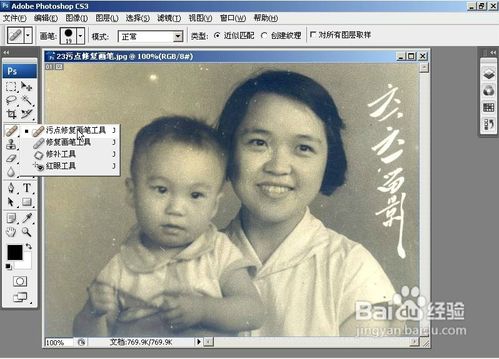
2、点击画笔,进行直径、硬度、间距设置,直径根据污点大小进行设置,如果想创建模糊边缘,需要降低画笔硬度,反之,则提高画笔硬度。


3、设置好后,对污点进行涂抹。


4、同时,根据画面污点进行类型豹肉钕舞设置。近似匹配和创建纹理。近似匹配是指画笔进行点击或拖移的时候,取画笔周围的像素作为参考点修复画笔内的内容。创建纹理是指使用画笔进行拖移的时候,会以拖移区域内的像素为准,来制作相似的纹理,将斑点去除。

5、当之前的选择都没有很大作用的时候,我们选择对所有图层取样模式,建立一个新图层,使用污点画笔工具,拖移不起作用,我们勾选“对所有图层取样”进行修复。修拎粹蠃账复的内容在新图层上,达到无损修复。创建新图层修复的图像被放在新建的图层上,达到无损修复。



